Asus F5VL, PRO50V, F5M, PRO55SL, X50N QUICK START GUIDE [cz]
...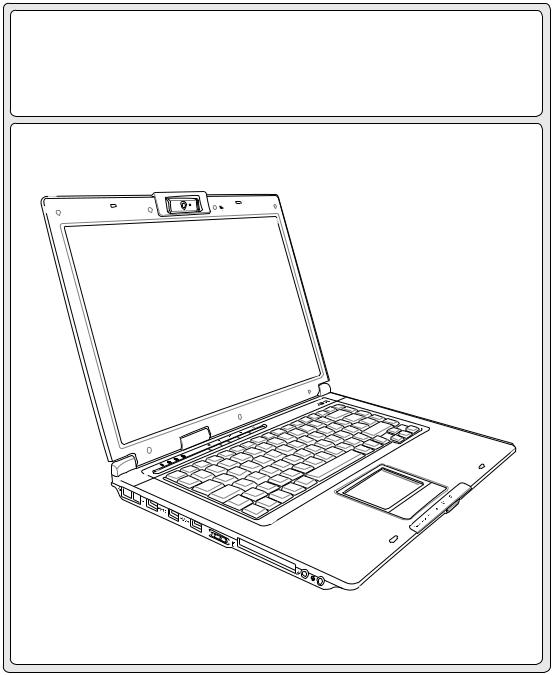
Notebook
Uživatelská příručka pro hardware
OFF
ON
EXPRESS
CZ2915 / říjen 2006

Obsah |
|
Obsah |
|
1. Představení Notebooku............................................................................. |
5 |
O této uživatelské příručce.......................................................................................... |
6 |
Poznámky k této příručce....................................................................................... |
6 |
Příprava notebooku..................................................................................................... |
9 |
2. Seznámení s díly...................................................................................... |
11 |
Horní strana............................................................................................................... |
12 |
Spodní strana............................................................................................................ |
14 |
Levá strana................................................................................................................ |
16 |
Pravá strana.............................................................................................................. |
18 |
Zadní strana.............................................................................................................. |
19 |
Přední strana............................................................................................................. |
20 |
3. Začínáme................................................................................................... |
21 |
Napájení systému...................................................................................................... |
22 |
Používání napájení AC......................................................................................... |
22 |
Používání bateriového napájení........................................................................... |
23 |
Péče o baterii........................................................................................................ |
23 |
SPOUŠTĚNÍ napájení notebooku........................................................................ |
24 |
Automatický test po spuštění napájení (POST).................................................... |
24 |
Ověření napájení baterie ..................................................................................... |
25 |
Nabíjení bateriové sady........................................................................................ |
25 |
Restartování nebo opětovné zavádění................................................................. |
26 |
VYPNUTÍ.............................................................................................................. |
26 |
Speciální funkce klávesnice...................................................................................... |
27 |
Barevné horké klávesy......................................................................................... |
27 |
Klávesy Microsoft Windows.................................................................................. |
29 |
Klávesnice jako numerický blok ........................................................................... |
29 |
Klávesnice jako kurzory........................................................................................ |
29 |
Spínače a indikátory stavu........................................................................................ |
30 |
Spínače................................................................................................................. |
30 |
Indikátory stavu..................................................................................................... |
32 |
Tlačítka pro ovládání multimédií (u vybraných modelů)....................................... |
33 |

|
Obsah |
4. Používání notebooku............................................................................... |
35 |
Operační systém....................................................................................................... |
36 |
Podpůrný software................................................................................................ |
36 |
Automatické zablokování touchpadu (u vybraných modelů) ............................... |
36 |
Ukazovací zařízení.................................................................................................... |
37 |
Používání touchpadu............................................................................................ |
37 |
Ilustrace používání touchpadu.............................................................................. |
38 |
Péče o touchpad................................................................................................... |
39 |
Paměťová zařízení.................................................................................................... |
40 |
Karta pro rozšíření................................................................................................ |
40 |
Optická mechanika............................................................................................... |
41 |
Čtečka paměťových karet typu flash..................................................................... |
43 |
Mechanika pevného disku.................................................................................... |
43 |
Připojení.................................................................................................................... |
44 |
Připojení modemu (u vybraných modelů)............................................................. |
44 |
Síťové připojení..................................................................................................... |
45 |
Připojení bezdrátové LAN (u vybraných modelů)................................................. |
46 |
Připojení bezdrátového Bluetooth (u vybraných modelů)..................................... |
47 |
Modul důvěryhodné platformy (TPM) (u vybraných modelů)................................ |
48 |
Režimy řízení napájení.............................................................................................. |
49 |
Režim plného napájení a maximální výkon.......................................................... |
49 |
ACPI..................................................................................................................... |
49 |
Klidový režim........................................................................................................ |
49 |
Úspora energie..................................................................................................... |
49 |
Přehled stavů napájení......................................................................................... |
50 |
Řízení napájení v souvislosti s teplotou................................................................ |
50 |
Pohotovostní režim a uspání................................................................................ |
51 |
Příloha........................................................................................................... |
53 |
Volitelné doplňky....................................................................................................... |
54 |
Glosář........................................................................................................................ |
56 |
Deklarace a prohlášení o bezpečnosti...................................................................... |
60 |
Informace o notebooku.............................................................................................. |
70 |
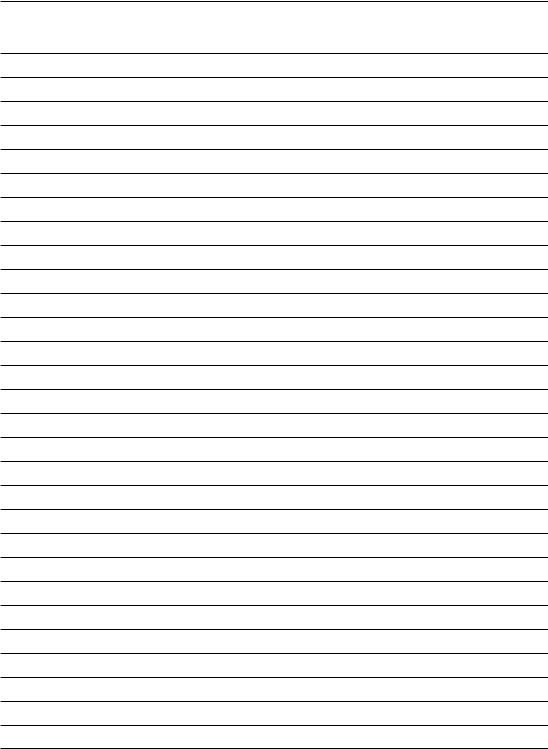
Obsah
1. Představení Notebooku
O této uživatelské příručce Poznámky k této příručce Bezpečnostní opatření Příprava notebooku
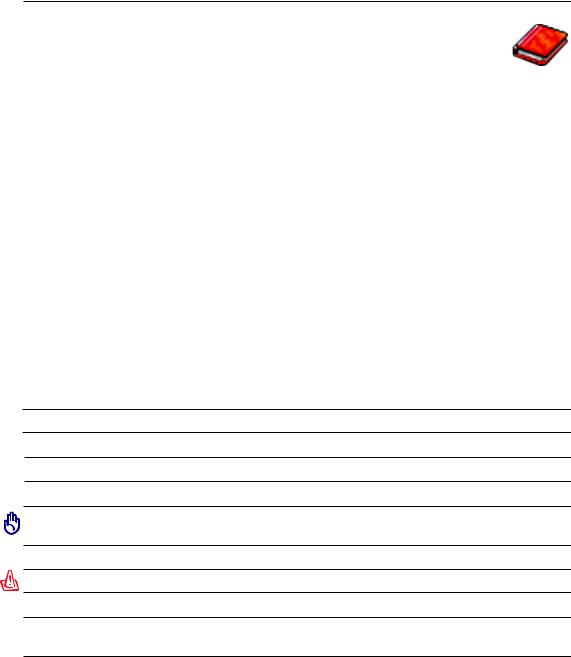
1 Představení notebooku
O této uživatelské příručce
Právě držíte v ruce uživatelskou příručku pro notebook. Uživatelská příručka poskytuje informace o jednotlivých komponentech notebooku a o tom, jak je používat. Hlavní oddíly této uživatelské příručky:
1.Představení notebooku
Představení notebooku a této uživatelské příručky.
2.Seznámení s díly
Poskytuje informaci o komponentech notebooku.
3.Začínáme
Úvodní informace pro práci s notebookem.
4.Používání notebooku
Poskytuje informace o používání komponentů notebooku.
5.Příloha
Seznámení s volitelnými doplňky a přídavné informace.
Poznámky k této příručce
Tentoprůvodceobsahujeněkolikpoznámekavarováníuvedenýchtučnýmpísmem,nakterájetřebadbát, aby bylo možné určité činnosti bezpečně vykonat a dokončit. Poznámky mají různý stupeň důležitosti tak, jak se uvádí níže:
 POZNÁMKA: Tipy a informace pro zvláštní situace.
POZNÁMKA: Tipy a informace pro zvláštní situace.
 TIP: Tipy a užitečné informace pro úspěšnou práci.
TIP: Tipy a užitečné informace pro úspěšnou práci.
DŮLEŽITÉ! Zásadní informace, kterým je třeba věnovat pozornost, aby se předešlo poškození dat, komponentů nebo úrazům osob.
VAROVÁNÍ! Důležité informace, na něž je nutné dbát z důvodu bezpečnosti práce.
< > Text psaný v < > nebo [ ] představuje klávesu na klávesnici; nezadávejte < > nebo [ ] [ ] a uvedená písmena.

Představení notebooku 1
Bezpečnostní opatření
Dodržováním následujících bezpečnostních opatření se zvyšuje životnost notebooku. Postupujte v souladu se všemi opatřeními a instrukcemi.Vyjma situací popsaných v této příručce přenechejte všechny servisníčinnostikvalifikovanémupersonálu.Nepoužívejtepoškozenénapájecíkabely,příslušenstvínebo jiná periferní zařízení. Na povrch nebo v jeho blízkosti nepoužívejte silná rozpouštědla, např. ředidla, benzín nebo jiné chemikálie.
DŮLEŽITÉ! Před čištěním odpojte od střídavého proudu a odstraňte bateriovou sadu. Notebook otřete čistou buničitou houbičkou nebo jelenicí zvlhčenou v roztoku saponátu bez abrazivního účinku s několika kapkami teplé vody a přebytečnou vlhkost odstraňte suchou textilií.
NEUMISŤUJTE na nerovné nebo nestabilní pracovní plochy. Pokud se kryt poškodí, vyhledejte servis.
NapanelsdisplejemNETLAČTE,ani se ho NEDOTÝKEJTE. K notebooku nepokládejte drobné předměty, které by jej mohly poškrábat nebo do něj vniknout.
NEPOUŽÍVEJTE ve znečištěném nebo prašném prostředí. NEPOUŽÍ- VEJTE v prostředí, kde uniká plyn.
Notebook NEPOKLÁDEJTE na kolena nebo jinou část těla, aby vlivem horka nedošlo k obtížím nebo ke zranění.
BEZPEČNÁ TEPLOTA: Tento notebook je dovoleno používat pouze v prostředí o teplotách v rozmezí 5 °C (41°F) a 35 °C (95 °F).
Notebook NEODSTRAŇUJTE s běžným domovním odpadem. V souvislosti s odstraňováním elektronickýchvýrobkůsiprostudujte místní předpisy.
Na horní část notebooku NEUMÍSŤUJTE, ani NEHÁZEJTE 
 žádné předměty, ani je nezasunujte
žádné předměty, ani je nezasunujte
dovnitř.
NEVYSTAVUJTE vlivu silného magnetického nebo elektrického pole.
NEVYSTAVUJTE vlivuaNEPOUŽÍ- VEJTEvblízkostikapalin,vdeštinebo vevlhku.Běhembouřkyselektrickými výboji NEPOUŽÍVEJTE modem.
Bezpečnostní varování v souvislosti s bateriemi:
Baterie NEVHAZUJTE do ohně.
NEZKRATUJTE kontakty.
Baterie NEROZEBÍREJTE.
VSTUPNÍ HODNOTY: Prohlédněte si výkonový štítek umístěný na spodní straně notebooku a ověřte si, zda používaný napájecí adaptér odpovídá uvedeným hodnotám.
SPUŠTĚNÝ notebook NEPŘENÁ-
 ŠEJTE resp.NEPŘIKRÝVEJTEžád-
ŠEJTE resp.NEPŘIKRÝVEJTEžád-
nými materiály, které snižují cirkulaci vzduchu, jako je např. batoh.
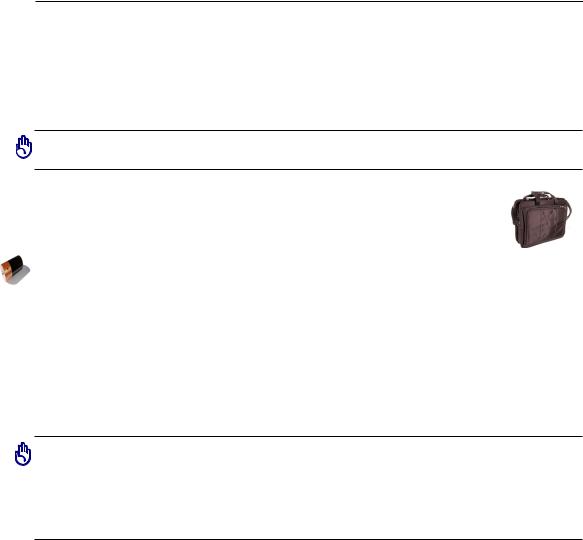
1 Představení notebooku
 Opatření při přepravě
Opatření při přepravě
Pokud se má notebook přepravovat,jenutnéjejvypnoutaodpojitvšechnaexterníperifernízařízení, aby se předešlo poškození konektorů. Při VYPNUTÍ napájení se hlava mechaniky pevného disku zatahuje dovnitř, aby se zabránilo poškození mechaniky pevného disku během přepravy. Z toho důvodu by se notebook, který je ještě SPUŠTĚNÝ, neměl přepravovat. Panel s displejem zavřete a zkontrolujte, zda spolehlivě zapadnul na místo tak, aby byl spolu s klávesnicí chráněn před poškozením.
UPOZORNĚNÍ: Při nesprávné péči se povrch notebooku snadno odře. Při přepravě notebooku dbejte na to, aby se jeho povrchy neodřely nebo nepoškrábaly.
Obalte svůj notebook
Jako prevenci proti nečistotám, vodě, nárazům a škrábancům lze zakoupit doplňkový přepravní obal.
Nabíjení baterií
Pokud plánujete využívat bateriové napájení, nezapomeňte před dlouhými cestami bateriovou sadu a další doplňkovésady plně nabít. Nezapomeňte, ženapájecíadaptér bateriovou sadu nabíjí po celou dobu, kdy je připojen k počítači a ke zdroji napájení AC. Je třeba počítat s tím, že při současném používání notebooku se bateriová sada nabíjí mnohem pomaleji.
 Opatření v letadle
Opatření v letadle
Chcete-li notebook používat v letadle, obraťte se na své aerolinie. U většiny leteckých společností platí u používaní elektronických zařízení jistá omezení. Většina z nich povoluje používání elektroniky pouze během letu, nikoliv při startu letadla a přistávání letadla.
POZOR!Existujítřihlavnítypyletištníchbezpečnostníchzařízení:Rentgeny(používané pro předměty na dopravníkových pásech), magnetické detektory (používané u osob procházejících bezpečnostní kontrolou) a magnetické tyče (ruční zařízení používaná u osob nebo individuálních předmětů). Notebook a diskety je možné posílat přes rentgenová zařízení. Nedoporučuje se však přenášení notebooku nebo disket přes letištní magnetické detektory nebo kolem magnetických tyčí.
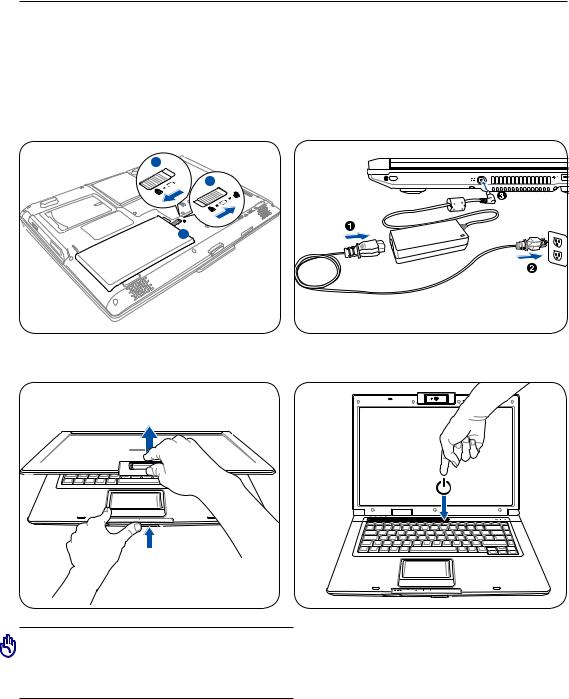
Představení notebooku 1
Příprava notebooku
Zde uvádíme pouze stručné pokyny pro používání notebooku. Na dalších stranách naleznete podrobné informace o tom, jak svůj notebook používat.
1. Vložte bateriovou sadu |
2. Připojte napájecí adaptér pro |
|
střídavý proud |



 1
1



3. Otevřete panel s displejem |
4. Spusťte notebook |
DŮLEŽITÉ! Na panel s displejem netlačte při otevírání směrem dolů ke stolu, závěsy by se mohly zničit! Notebook nikdy nezvedejte za panel s displejem!
Stiskněte a uvolněte tlačítko vypínače.
(U Windows XP lze toto tlačítko používat také k bezpečnému VYPNUTÍ notebooku.)
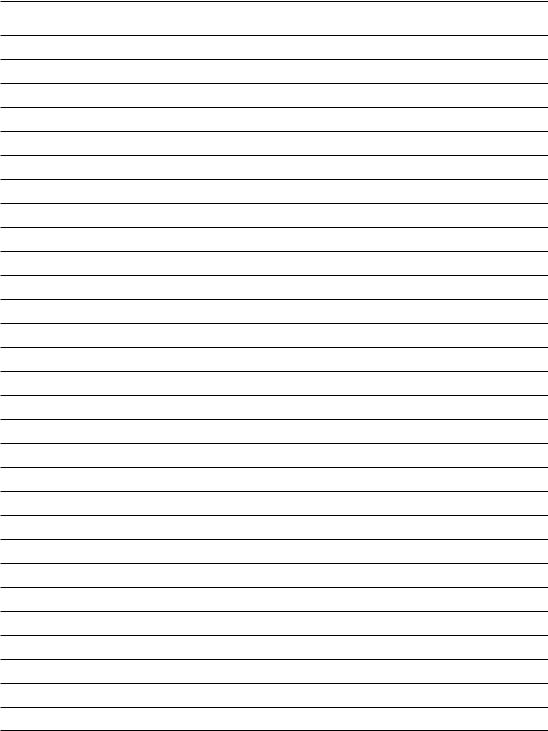
1 Představení notebooku
10

2. Seznámení s díly
Základní strany notebooku
POZNÁMKA: Fotografie a ikony v této příručce jsou použity pouze k výtvarným účelům |
|
a nezobrazují skutečný stav výrobku. |
11 |
|
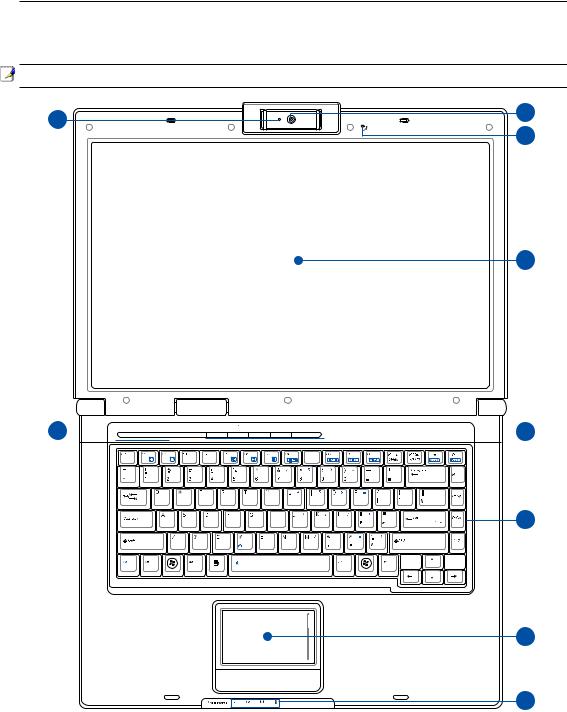
2 Seznámení s díly
Horní strana
Podle níže uvedeného schéma identifikujte komponenty této strany notebooku.
POZNÁMKA: Klávesnice se v jednotlivých oblastech liší.
1 |
2 |
|
3 |
4
9





 5
5
6
7
8
12 |
(pokračování na další straně) |
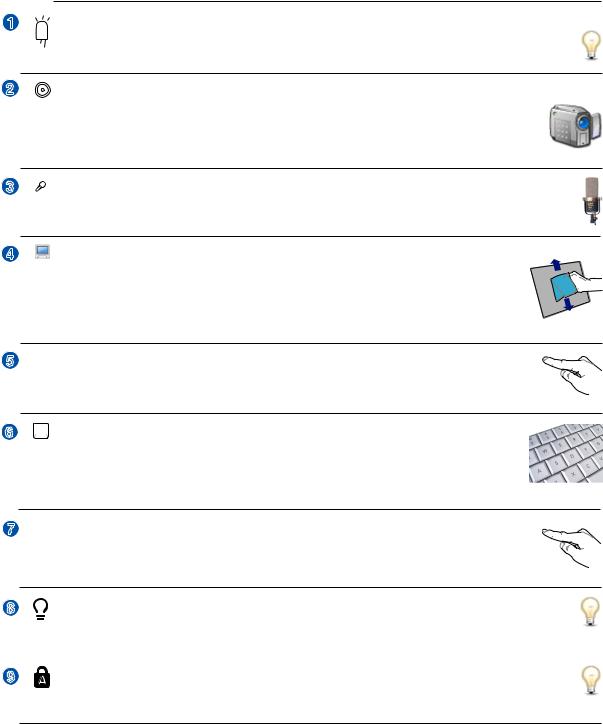
1
5
6
Seznámení s díly 2
Indikátor kamery
Indikátor kamery ukazuje, když se používá vestavěná kamera. Kameru lze aktivovat automaticky pomocí podporovaného softwaru.
Vícepolohová kamera (u vybraných modelů)
Integrovaná kamera umožňuje pořizování snímků nebo nahrávání videa. Lze používat při videokonferencích nebo s jinými interaktivními aplikacemi. UPOZORNĚNÍ: Kameru lze otáčet dopředu nebo dozadu, ale naklonit pouze dolů. Neotáčejte kameru nahoru o více než 35 stupňů.
 Mikrofon (integrovaný)
Mikrofon (integrovaný)
Integrovaný monofonní mikrofon lze používat při videokonferencích, při vyprávění nebo k jednoduchým zvukovým nahrávkám.
Panel s displejem
Panelsdisplejemdisponujestejnýmifunkcemijakomonitordesktopu.Notebookvyužívá aktivní matici TFT LCD, která umožňuje skvělé prohlížení srovnatelné s monitory desktopů.Vesrovnánísmonitorydesktopů,panelLCDnevydávážádnézářeníaninebliká, je tedy příjemnější pro oči. Pro čištění panelu s displejem používejte měkkou textilii bez kapalných chemikálií (v případě potřeby se použije čistá voda).
 Přímé klávesy
Přímé klávesy
Přímé klávesy umožňují spouštět často používané aplikace jedním stisknutím tlačítka. Podrobnosti jsou popsány v oddile 3.


 Klávesnice
Klávesnice
Klávesnice je vybavena klávesami v nezmenšené velikosti s komfortní dráhou (hloubka, do které je možné klávesy stisknout) a opěrky dlaní pro obě ruce. Je vybavena dvěma funkčními klávesami pro Windows ke snadnější navigaci v operačním systému Windows.
|
|
|
Touchpad a klávesy |
|
|
||
|
|
|
Touchpad s klávesami je ukazovací zařízení, které má stejné funkce jako myš u desktopu. Po |
|
|
|
|
|
|
|
nastavení touchpadu je k dispozici softwarově řízená rolovací funkce umožňující snadnější |
|
|
|
navigaci ve Windows nebo na webu. |
|
Indikátory stavu (vpředu) |
|
Stavovéindikátorypředstavujírůznéstavyhardwaruasoftwaru.Podrobnéinformaceoindikátorech |
|
viz část 3. |
|
Indikátory stavu (nahoře) |
|
Stavovéindikátorypředstavujírůznéstavyhardwaruasoftwaru.Podrobnéinformaceoindikátorech |
|
viz část 3. |
13
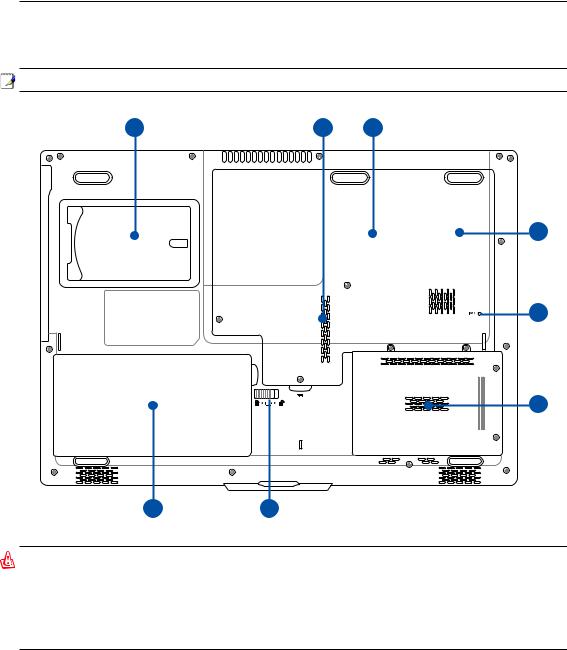
2 Seznámení s díly
Spodní strana
Podle níže uvedeného schéma identifikujte komponenty této strany notebooku.
POZNÁMKA: Vzhled spodní strany se může lišit v závislosti na modelu.
1 |
2 |
3 |
4
5
6
8 7
VAROVÁNÍ! Spodní strana notebooku se může velice zahřát. Při manipulaci se spuštěným notebookem nebo krátce po jeho vypnutí je nutná opatrnost. Během provozu nebo při nabíjení jsou vysoké teploty normální. Nepoužívejte na měkkých površích jako jsou např. postele nebo pohovky, může dojít k blokování ventilace.ABY NEDOŠLO KE ZRANĚNÍ HORKÝMI DÍLY, NEPOKLÁDEJTE SI NOTEBOOK NAKOLENA NEBO JINÉ ČÁSTI TĚLA.
14
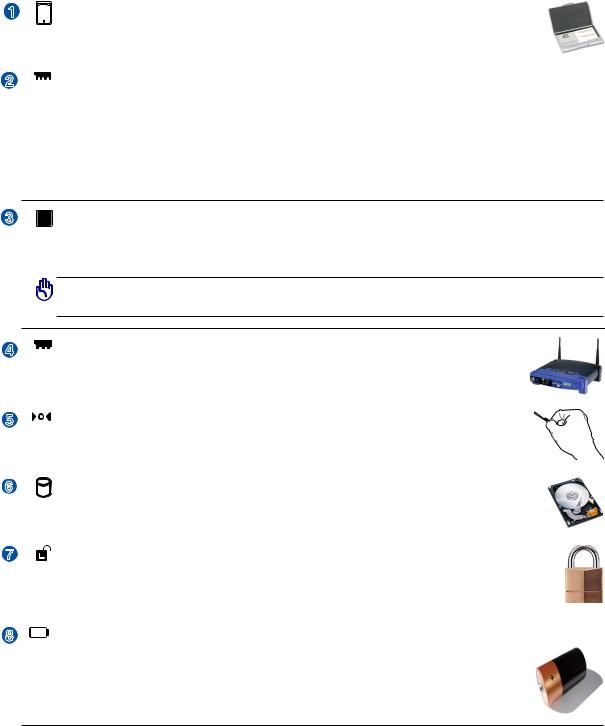
|
|
Seznámení s díly 2 |
1 |
Držák jmenovky |
|
|
Na spodní straně notebooku se nachází držák jmenovky, kam lze uvést identifikační údaje |
|
|
uživatele pro případ ztráty tohoto zařízení a jeho nalezení jinými osobami. |
|
|
|
|
|
Paměťová přihrádka (RAM) |
|
|
Paměťová přihrádka poskytuje možnost rozšíření s využitím další paměti. Přídavná paměť zvýší výkon |
|
|
aplikace snížením na vstupu pevného disku. BIOS automaticky detekuje rozsah paměti v systému a |
|
|
podle toho během procesu POST (Power-On-Self-Test) provede konfiguraci CMOS. Po instalaci paměti |
|
|
nejsou potřeba žádná hardwarová nebo softwarová nastavování (včetně BIOSu). Chcete-li se informovat |
|
|
o rozšíření paměti svého notebooku, navštivte autorizované servisní středisko nebo prodejce. Aby byla |
|
|
zajištěna nejvyšší možná kompatibilita a spolehlivost, rozšiřující moduly pořizujte pouze u autorizova- |
|
|
ných prodejců tohoto notebooku. |
|
 Přihrádka pro jednotku centrálního procesoru (CPU)
Přihrádka pro jednotku centrálního procesoru (CPU)
Některé modely notebooků disponují procesorem, který je navržen se zdířkami, což později umožňuje jeho rozšíření na rychlejší. Některé modely jsou navrženy jako kompaktní ULV a jejich rozšíření není možné. Chcete-li se informovat o rozšíření, navštivte autorizované servisní středisko nebo prodejce.
VAROVÁNÍ! Při odstranění CPU nebo mechaniky pevného disku koncovým uživatelem pozbývá záruka platnosti.
|
|
|
|
Přihrádka pro bezdrátové LAN (WLAN) |
|
|
|
|
|
Přihrádka WLAN umožňuje instalaci karty pro bezdrátové síťové spojení se síťovými |
|
|
|
|
|
propojovacími body nebo pro spojení s jinými zařízeními bezdrátově připojenými v síti. |
|
|
|
|
|
|
|
5 |
|
|
|
Vypínací tlačítko (pro nouzové případy) |
|
|
|
|
|
V případě, že nelze řádně VYPNOUT nebo znovu spustit operační systém, je možné toto |
|
|
|
|
|
tlačítko stisknout kancelářskou sponkou a notebook se vypne.. |
|
|
|
|
|
|
|
6 |
|
|
|
Přihrádka mechaniky pevného disku |
|
|
|
|
|
Mechanikapevnéhodiskujeuloženavpřihrádce.Aktualizacepevnéhodiskumohouprovádět |
|
|
|
|
|
pouze autorizovaná servisní centra nebo prodejci. |
|
|
|
|
|
Zámek baterie - pružina |
|
|
|
||||
|
|
|
|
Pružinový zámek baterie slouží k zabezpečení bateriové sady. Po vložení bateriové sady se |
|
|
|
|
|
|
|
|
|
|
|
automaticky uzamkne. Má-li se bateriová sada vyjmout, je nutné přidržet pružinový zámek v |
|
|
|
|
|
otevřené poloze. |
|
|
|
|
|
|
|
|
|
|
|
Bateriová sada |
|
|
|
|
|
Sada baterií se při připojení ke zdroji napájeníAC automaticky nabíjí a v případě, kdy není |
|
|
|
|
|
zdroj AC připojen, poskytuje sada napájení notebooku. Díky tomu je možný provoz při |
|
|
|
|
|
přechodumezijednotlivýmistanovišti.Životnostbaterieselišípodlepoužitíajednotlivých |
|
|
|
|
|
specifikací podle notebooku. Bateriovou sadu není možné rozebírat, je nutné ji zakoupit |
|
jako samostatnou jednotku..
15
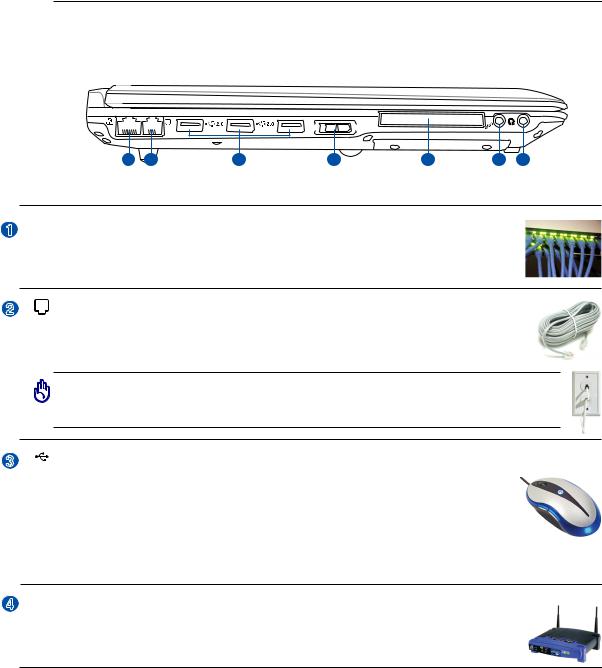
2 Seznámení s díly
Levá strana
Podle níže uvedeného schéma identifikujte komponenty této strany notebooku.
OFF |
ON |
1 |
2 |
3 |
4 |
 EXPRESS
EXPRESS
5 6 7
7
1  Port LAN
Port LAN
Port LAN RJ-45 s osmi kolíky je větší než modemový port RJ-11 a podporuje standardní ethernetovékabelypropřipojeníklokálnísíti.Integrovanýkonektorumožňujepohodlnou práci bez přídavných adaptérů.
|
Modemový port |
|
Modemový port RJ-11 se dvěma kolíky je menší než port RJ-45 pro LAN a podporuje |
|
standardní telefonní kabel. Vnitřní modem podporuje přenosy do 56 K V.90. Integrovaný |
|
konektor umožňuje pohodlnou práci bez přídavných adaptérů. |
DŮLEŽITÉ! Integrovaný modem nepodporuje napětí užívané u digitálních telefonních systémů. Modemový port nepřipojujte k digitálním telefonním systémům, neboť v takovém případě dojde k poškození notebooku.
2.0 Port USB (2.0/1.1)
PortUSB(UniversalSerialBus)jekompatibilnísezařízenímisUSB2.0nebosUSB1.1 - jako např. klávesnice, ukazovací zařízení, kamery, mechaniky pevných disků, tiskárny a skenery, která se připojují sériově až do 12Mbits/s (USB 1.1) a 480 Mbit/s (USB 2.0). USB umožňuje současný provoz zařízení s jediným počítačem s využitím určitých periferních zařízení ve funkci doplňkových zásuvných zařízení nebo rozbočovačů. USB podporuje výměnu zařízení za provozu, většinu periferních zařízení je tedy možné připojovat nebo odpojovat bez opakovaného spouštění počítače.
 Spínač bezdrátové komunikace
Spínač bezdrátové komunikace
Povoluje nebo blokuje integrované LAN a Bluetooth (u vybraných modelů). Při povolení se rozsvítí indikátor bezdrátového stavu. Před použitím je nutné softwarové nastavení Windows.
16 |
(pokračování na další straně) |
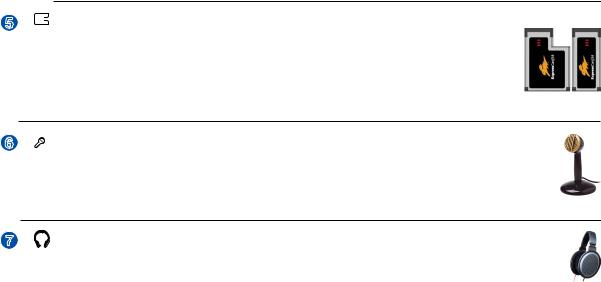
Seznámení s díly 2
5 |
Slot pro ExpressCard |
Součástí výbavy je jeden 26kolíkový slot pro ExpressCard pro podporu jedné 34mm ExpressCard nebo jedné rozšiřující 54mm ExpressCard. Toto nové rozhraní pracuje rychleji při využití sériové sběrnice s podporou USB 2.0 a PCI Express místo pomalejší paralelní sběrnice využívané u slotů pro karty PC. (Není kompatibilní s předchozími kartami PCMCIA.)
6  Zdířka vstupu mikrofonu
Zdířka vstupu mikrofonu
Zdířkapromonofonnímikrofon(1/8palce)sepoužívápropřipojeníexterníhomikrofonunebopro výstup signálů zvukových zařízení. Při využití této zdířky se automaticky zablokuje integrovaný mikrofon. Tuto funkci lze používat při videokonferencích, při vyprávění nebo k jednoduchým zvukovým nahrávkám.
|
Výstupní zdířka pro sluchátka |
|
Zdířka pro stereofonní sluchátka (1/8 palce) se používá pro připojení výstupního zvukového |
|
signálu notebooku k ozvučeným reproduktorům nebo ke sluchátkům. Při využití této zdířky se |
|
automaticky zablokují integrované reproduktory. |
17
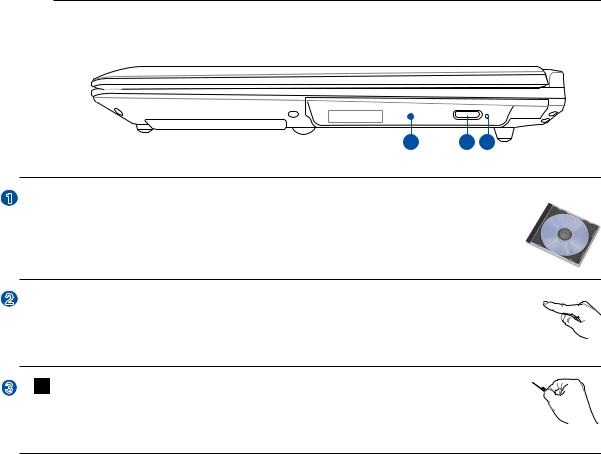
2 Seznámení s díly
Pravá strana
Podle níže uvedeného schéma identifikujte komponenty této strany notebooku.
1 |
2 |
3 |
1  Optická mechanika
Optická mechanika
Notebook se vyrábí v rozdílných provedeních s různými optickými mechanikami. Optic- ká mechanika notebooku může disponovat podporou kompaktních disků (CD) a/nebo digitálních video disků (DVD) a může mít funkce nahrávání (R) nebo zápisu (RW). Viz obchodní specifikace podrobností každého modelu.
 Elektronické vysunutí optické mechaniky
Elektronické vysunutí optické mechaniky
Optickámechanikajevybavenaelektronickýmvysouvacímtlačítkemprootevíránípřihrádky. Přihrádku optické mechaniky lze otevřít také libovolným softwarovým přehrávačem nebo kliknutím pravým tlačítkem ve Windows™ v sekci „Tento počítač”.
Nouzové vysunutí optické mechaniky (umístění se liší podle modelu)
Nouzové vysunutí se používá pro vysunutí přihrádky optické mechaniky v případě
poruchy elektronického vysouvání. Nouzové vysunutí nepoužívejte místo elektronického vysouvání.
18
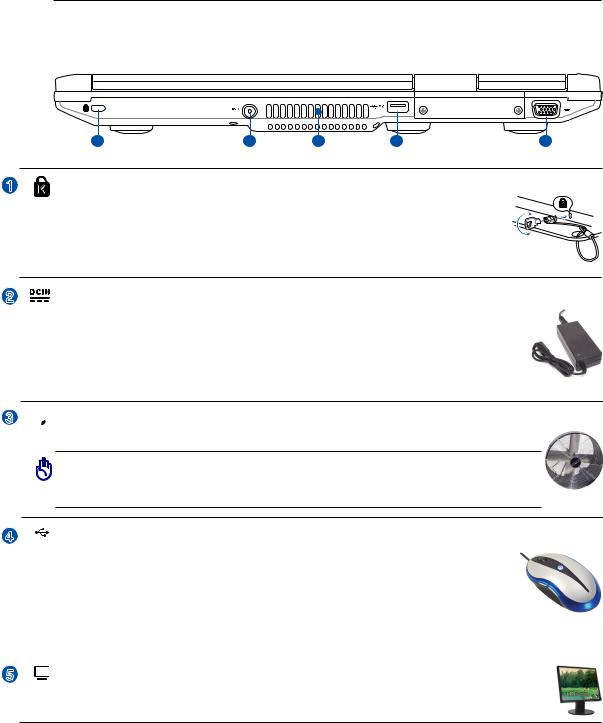
Seznámení s díly 2
Zadní strana
Podle níže uvedeného schéma identifikujte komponenty této strany notebooku.
1 |
2 |
3 |
4 |
5 |
1 Port Kensington® Lock
PortKensington® lockumožňujezajištěnínotebookuvyužitímbezpečnostníchproduktů pro notebook, jež jsou kompatibilní s Kensington®. Tyto bezpečnostní produkty jsou obvykle vybaveny kovovým kabelem, který zabraňuje odstranění notebooku z upevněného předmětu. Některé bezpečnostní produkty mohou obsahovat také detektor pohybu, který při pohybu spouští zvukovou výstrahu.
|
Vstup napájení (DC) |
|
Přes konektor dodaného napájecího adaptéru se převádí střídavý proud (AC) na proud |
|
stejnosměrný(DC).Pomocítohotokonektorusedonotebookupřivádíelektrickýproudanabíjí |
|
se vnitřní bateriová sada. Aby nedošlo k poškození notebooku a bateriové sady, je nutné |
|
vždy používat napájecí adaptér, který byl dodán. UPOZORNĚNÍ: PŘI POUŽÍVÁNÍ |
|
SE MŮŽE VÝRAZNĚ ZAHŘÁT. ADAPTÉR NENÍ DOVOLENO ZAKRÝVAT A |
|
JE NUTNÉ VYVAROVAT SE KONTAKTU S TĚLEM. |

 Vzduchové otvory
Vzduchové otvory
Vzduchové otvory slouží pro přísun chladného a odvod teplého vzduchu z notebooku.
DŮLEŽITÉ!Jetřebazajistit,abyvzduchovéotvorynebylyblokoványpapírem, knihami, oděvem, kabely ani jinými předměty, neboť v takovém případě by mohlo dojít k přehřátí notebooku.
|
2.0 |
Port USB (2.0/1.1) |
|
|
Port USB (Universal Serial Bus) je kompatibilní se zařízeními s USB 2.0 nebo s USB |
|
|
1.1 - jako např. klávesnice, ukazovací zařízení, kamery, mechaniky pevných disků, |
|
|
tiskárny a skenery, která se připojují sériově až do 12Mbits/s (USB 1.1) a 480 Mbit/s |
|
|
(USB 2.0). USB umožňuje současný provoz zařízení s jediným počítačem s využitím |
|
|
určitých periferních zařízení ve funkci doplňkových zásuvných zařízení nebo rozbočovačů. |
|
|
USB podporuje výměnu zařízení za provozu, většinu periferních zařízení je tedy možné připojovat nebo |
|
|
odpojovat bez opakovaného spouštění počítače. |
5 |
|
Výstup zobrazení (monitor) |
|
|
15kolíkový port D-sub pro monitor podporuje standardní VGA kompatibilní zařízení jako je |
|
|
monitor nebo projektor, který umožňuje sledování na větším, externím displeji. |
19
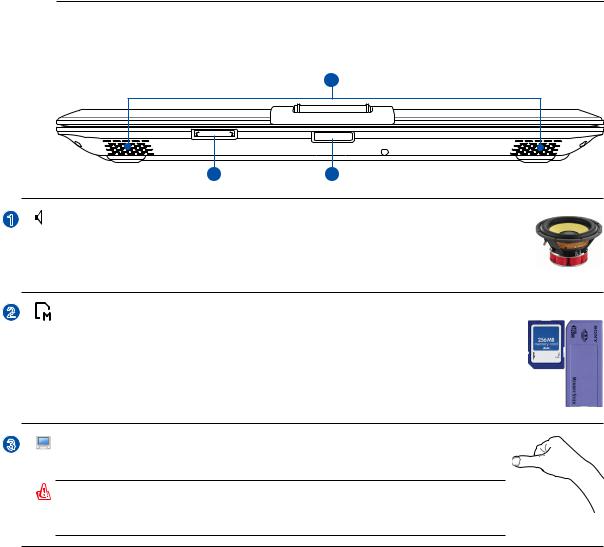
1
2 Seznámení s díly
Přední strana
Podle níže uvedeného schéma identifikujte komponenty této strany notebooku.
1
2 3
 Reproduktorový systém
Reproduktorový systém
Systém integrovaných stereofonních reproduktorů umožňuje poslech zvuku bez dalšího příslušenství. Multimediální zvukový systém je vybaven digitální kontrolou zvuku, čímž je dosaženo bohatého, sytého zvuku (ještě lepších výsledků se docílí využitím externích sluchátek nebo reproduktorů). Zvuk je řízen softwarově.
Slot pro paměť flash
Aby bylo možné používat paměťové karty zařízení typu digitální fotoaparát, přehrávač MP3, mobilní telefon nebo PDA, je třeba při standardním provedení zvlášť zakoupit čtečkupaměťovýchkaretPCMCIAneboUSB.Tentonotebookjevybavenintegrovanou čtečkou paměťových karet typu flash, viz specifikace v další části této příručky.
Integrovaná čtečka karet se vyznačuje nejen pohodlným používáním, ale je také rychlejší než většina typů paměťových karet, neboť využívá sběrnici PCI s širokým pásmem.
|
Tlačítko panelu s displejem |
|
Stisknutím tlačítka se panel s displejem otevře. |
VAROVÁNÍ! Na panel s displejem netlačte při otevírání směrem dolů ke stolu, závěsy by se mohly zničit! Notebook nikdy nezvedejte za panel s displejem!
20
3. Začínáme
Používání napájení AC Používání bateriového napájení SPOUŠTĚNÍ napájení notebooku Ověření napájení baterie
Restartování nebo opětovné zavádění VYPÍNÁNÍ napájení notebooku Speciální funkce klávesnice
Spínače a indikátory stavu
21
